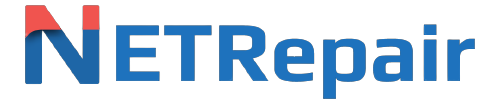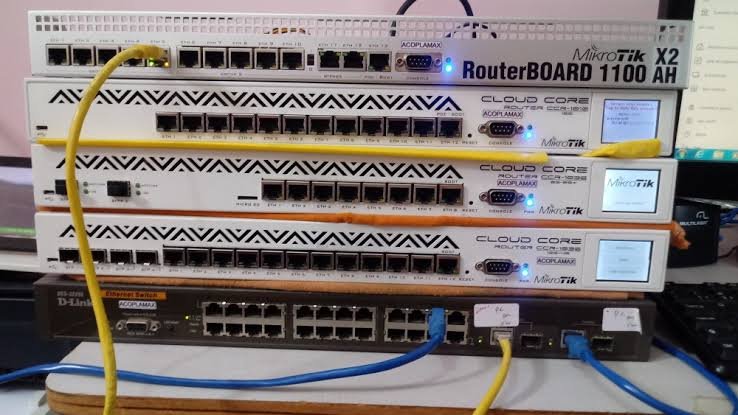Redes wireless se tornaram muito populares a partir de 2004 em todo o mundo. Elas são uma evolução das redes cabeadas, dando mais poder de mobilidade para os usuários, especialmente quando se trata de dispositivos móveis como notebooks, tablets e smartphones.
Por isso, os notebooks ou PCs fabricados a partir dessa data já vêm com a plca wireless acoplada. Caso você tenha um computador Windows 98 ou Windows NT 4, precisará da ajuda do fabricante para comprar os utilitários que permitem a configuração.
Por isso, é recomendável que você utilize as versões a partir do Windows XP para obter acesso à rede wireless com mais facilidade.
Como configurar a rede wireless no Windows XP
Comece marcando ‘Usar o Windows para definir as configurações da rede sem fio’ nas propriedades de conexão.
Para encontrar a janela de redes disponíveis, clique com o botão direito sobre o ícone wireless, ou vá em Painel de Controle > Redes. Ali você poderá ver a intensidade do sinal e também o tipo de padrão de encriptação. Selecione a rede e forneça a senha.
Se você permitir, depois do primeiro acesso, o Windows tentará se conectar automáticamente à rede escolhida. Caso não a encontre, ele tentará as outras disponíveis.
Caso você queira se conectar a uma rede que não tem o SSID visível, vá na opção ‘Adicionar’ e especifique manualmente o SSID e as demais configurações da rede.
Como configurar a rede wireless no Windows 7
A configuração inicial no Windows 7 é feita da mesma forma que no XP. Contudo, no 7 você pode definir se a rede é pública ou privada.
Usando a configuração ‘Conectar mesmo que a rede não esteja transmitindo’, você faz com que o sistema faça pedidos de conexão periódicos, mesmo que a rede esteja fora do alcance, o que ajuda quando a rede está com o sinal fraco. Na opção ‘Gerenciar redes sem fio’, você pode gerenciar ou apagar redes, elaborando uma ordem de prioridades. Assim, você pode fazer com que o sistema tente a conexão primeiro do escritório e só depois da rede doméstica, por exemplo.
Dentro de propriedades, você pode acessar o menu ‘Segurança’ para definir o sistema de encriptação.
Você também pode usar um pendrive para salvar e restaurar as configurações, o que pode ser útil se você precisar configurar vários computadores numa mesma rede. Para isso, use a opção ‘Copiar esse perfil de rede para uma unidade flash USB’ que está nas propriedades de conexão.
É importante conhecer as definições técnicas, mas você não precisa se preocupar com isso. Você pode contar com os serviços da NETRepair para obter os melhores resultados com sua rede wireless. Faça contato conosco!